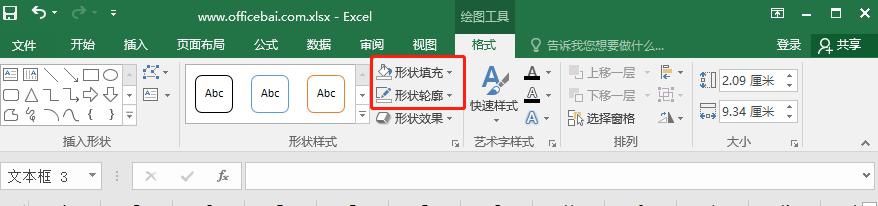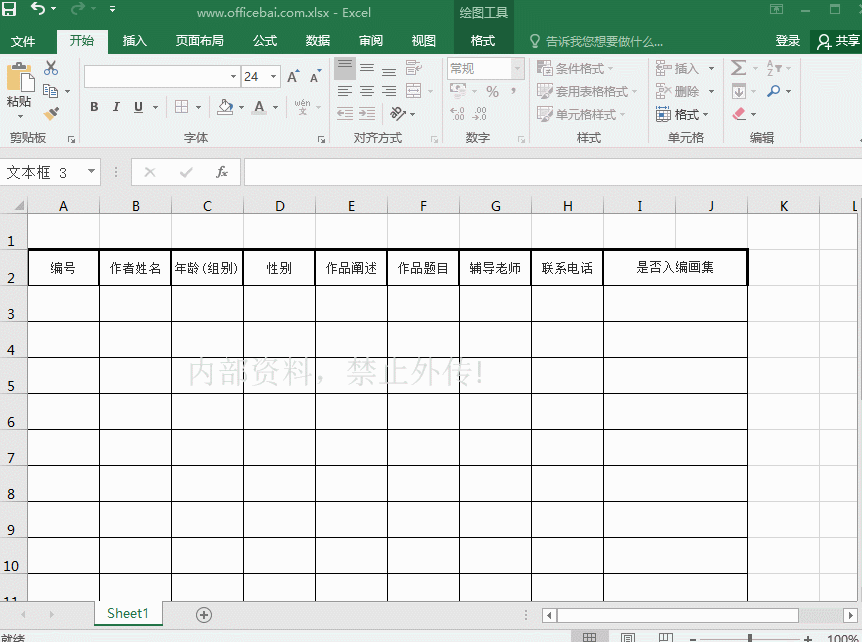excel表格水印怎么添加多个(给我们的Excel工作表格加个水印)
工作中我们制作的表格,有时候需要在Excel表格中添加相应的水印,那你知道这样的表格水印是如何在Excel中添加的吗?比如:

方法很简单,看操作
第一步:点击插入菜单,选择图片按钮,选择文本框,输入需要设置的水印文字。
看动图操作:
第二步:设置文字大小,点击格式,设置填充颜色和轮廓颜色设置为无,调整文字颜色为灰色。
看动图操作:
第三步:调整水印位置,复制多个水印图层即可。
操作完成。方法很简单吧,简单的Excel基础操作就把水印表格做了。
其实很多的Excel技巧都是一些不起眼的小功能,我们只是忽略了他的用法而已。
记得点赞和转发哦
,
免责声明:本文仅代表文章作者的个人观点,与本站无关。其原创性、真实性以及文中陈述文字和内容未经本站证实,对本文以及其中全部或者部分内容文字的真实性、完整性和原创性本站不作任何保证或承诺,请读者仅作参考,并自行核实相关内容。文章投诉邮箱:anhduc.ph@yahoo.com